重装系统后mac语言怎么改成中文?苹果电脑语言修改方法。mac系统安装后默认是英文版的,对于英文不是很好的国人来说很不方便了,其实我们可以通过简单的设置就可以改成中文的。
打开导航中的【设置】图标
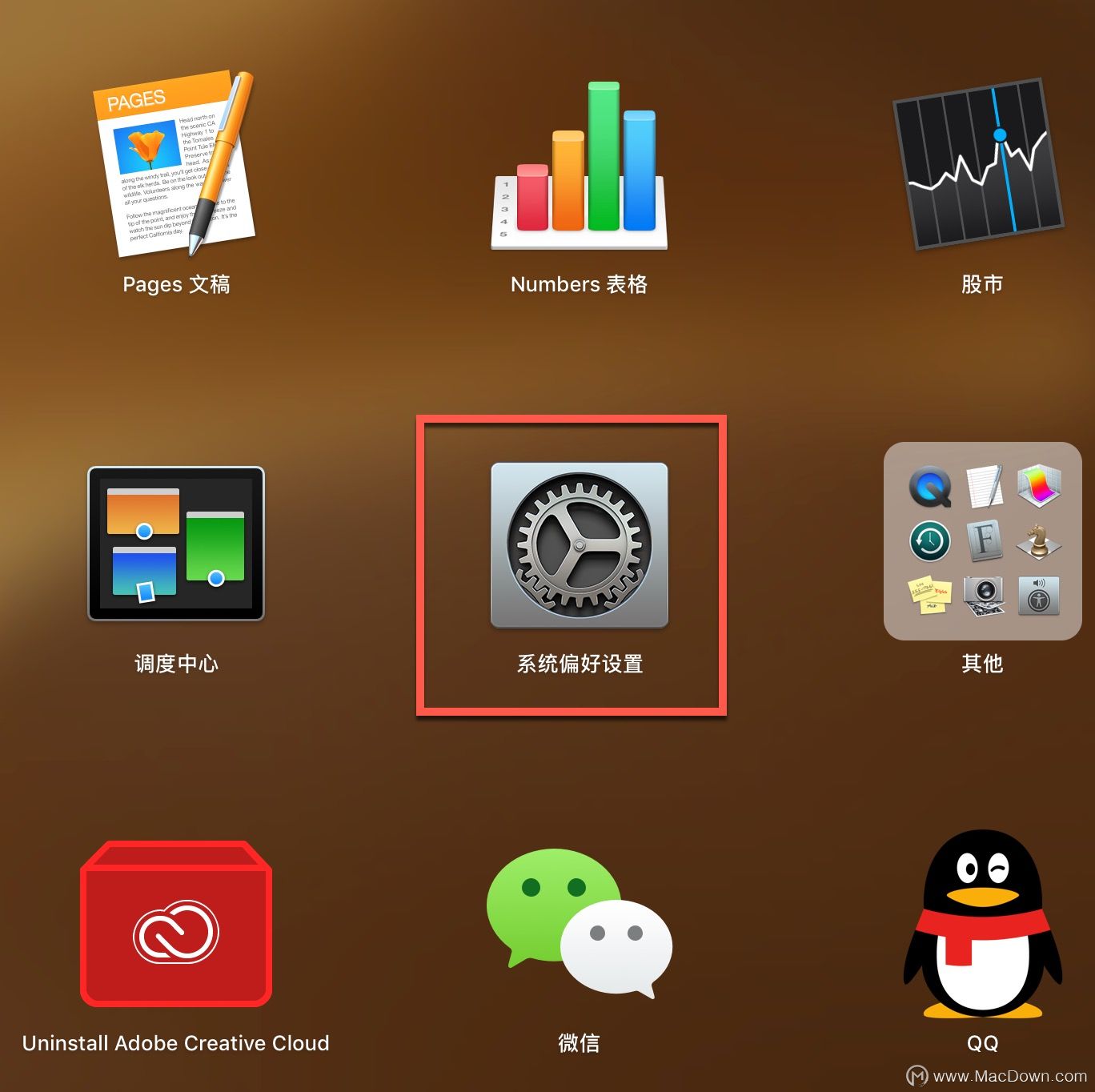
进入设置界面,打开【语言和地区】,可以直接找旗子的图标。
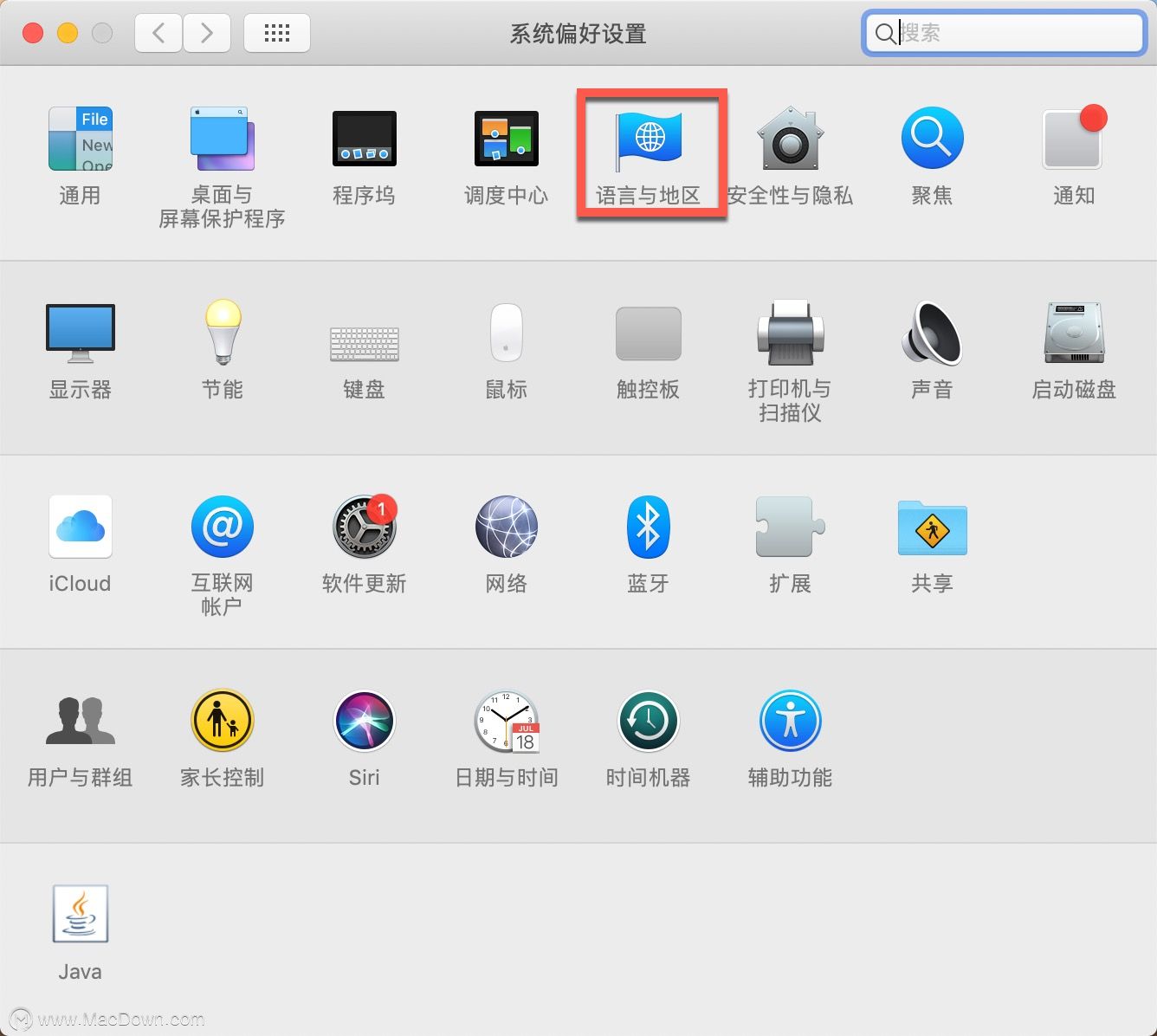
点击语言下的【+】按钮,添加简体中文
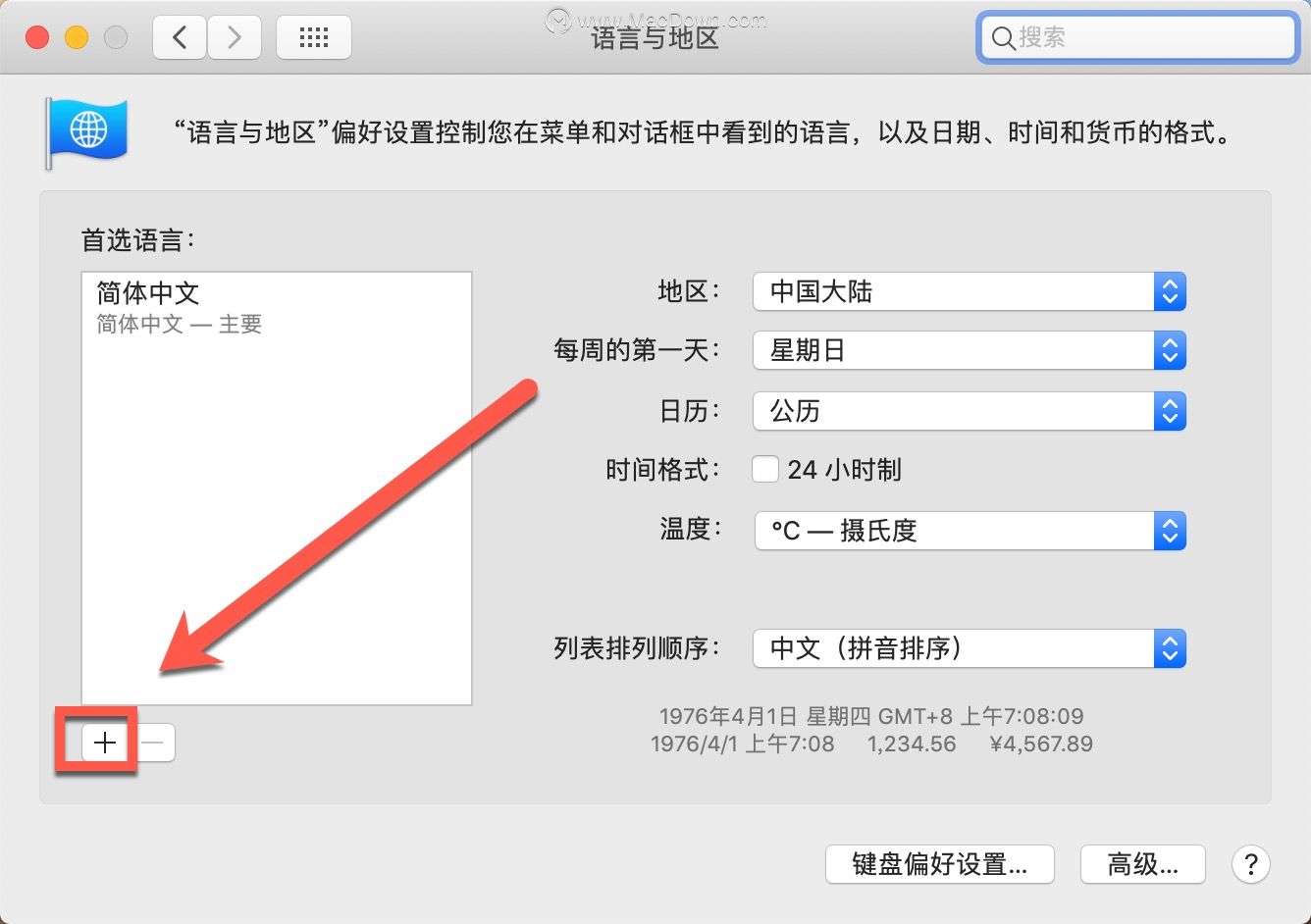
选择以后弹出默认语言设置窗口,点击【use simplified chinese】
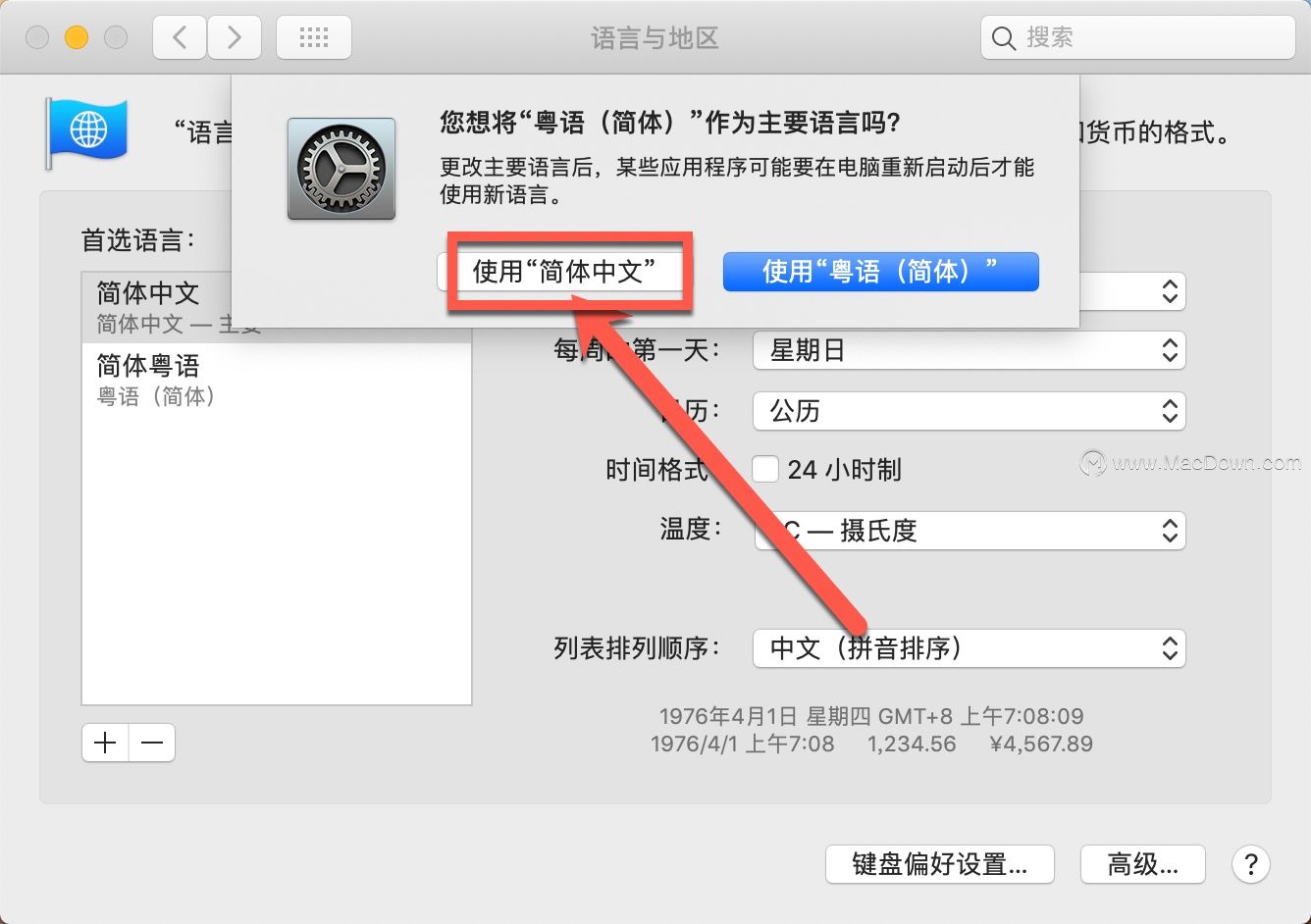
设置完成后点击【restart now】重新启动才能生效。
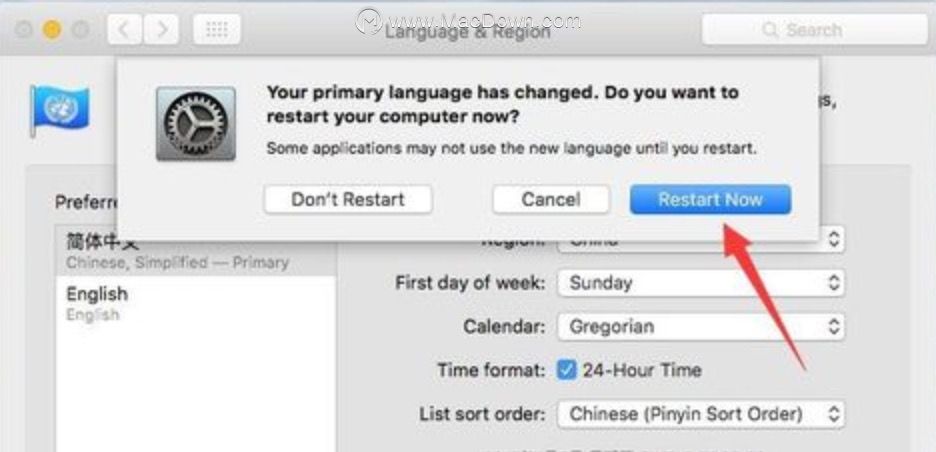
系统已经变成中文版的了,用起来方便多了。
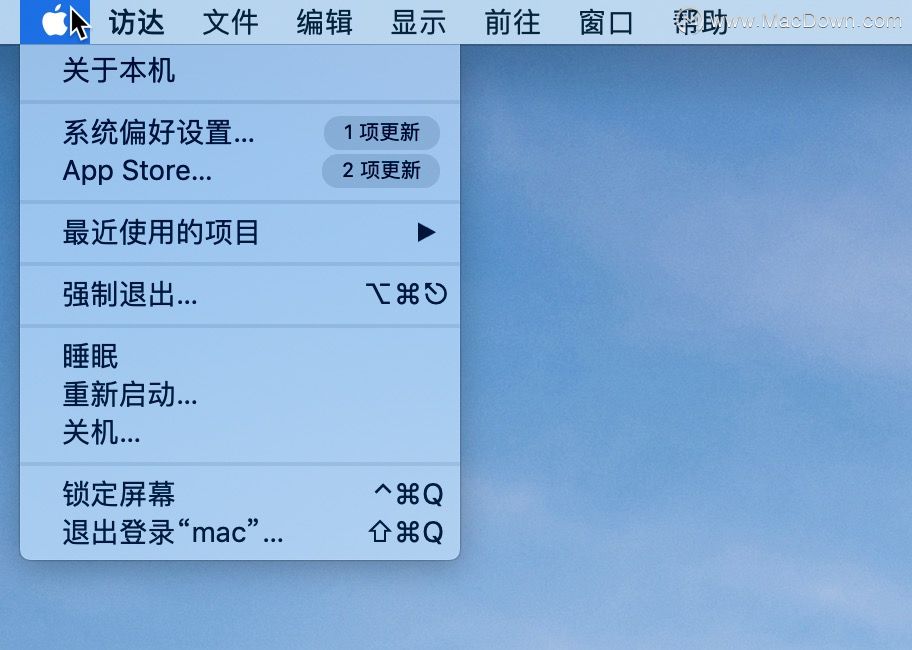
以上就是macdown小编为您带来的重装系统后mac语言怎么改成中文,苹果电脑语言修改方法,阅读更多mac教程,欢迎关注我们!
攻略专题
查看更多-

- 《七日世界》全地图密藏位置大全一览
- 242 2025-01-27
-

- 《燕云十六声》花下眠隐藏任务攻略
- 224 2025-01-27
-

- 《最终幻想14水晶世界》乌洛萨帕宠物获得方法
- 166 2025-01-27
-

- 《最终幻想14水晶世界》猫头小鹰宠物获得方法
- 209 2025-01-27
-

- 《最终幻想14水晶世界》小刺猬获得方法
- 246 2025-01-27
-

- 《最终幻想14水晶世界》青鸟宠物获得方法
- 225 2025-01-27
热门游戏
查看更多-

- 快听小说 3.2.4
- 新闻阅读 | 83.4 MB
-

- 360漫画破解版全部免费看 1.0.0
- 漫画 | 222.73 MB
-

- 社团学姐在线观看下拉式漫画免费 1.0.0
- 漫画 | 222.73 MB
-

- 樱花漫画免费漫画在线入口页面 1.0.0
- 漫画 | 222.73 MB
-

- 亲子餐厅免费阅读 1.0.0
- 漫画 | 222.73 MB
-






